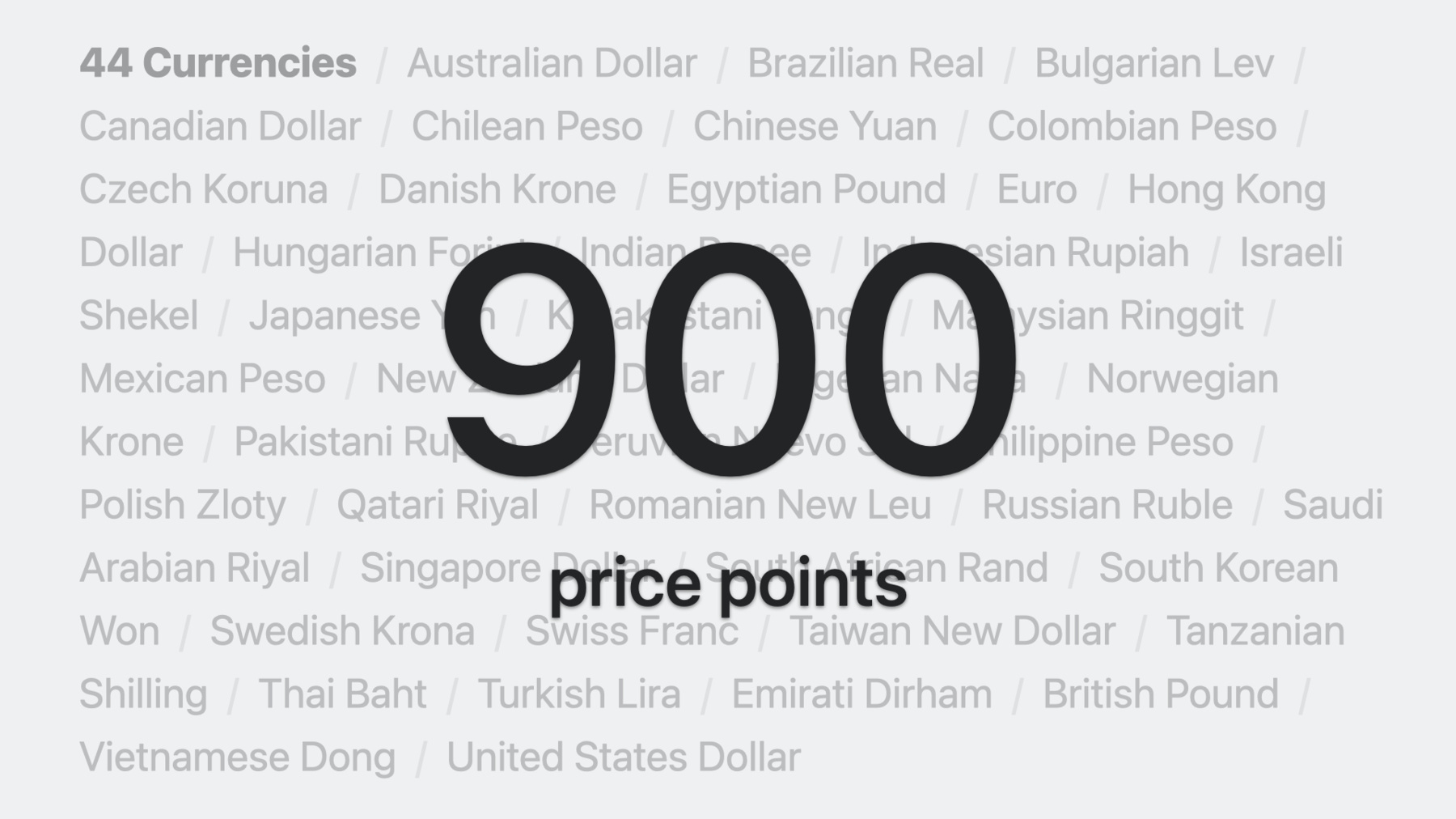
-
App Store 가격 설정의 새 기능
App Store 가격 설정 기능 및 도구의 최신 업데이트 내용을 확인하세요. App Store Connect 및 App Store Connect API 내에서 앱 및 앱 내 구입 가격 설정을 관리하고 지역별로 가격을 설정하는 방법을 살펴봅니다.
리소스
관련 비디오
WWDC23
-
비디오 검색…
안녕하세요, 반갑습니다 저는 청입니다 App Store Connect 팀 소속 엔지니어링 관리자예요 잠시 후 합류할 제 동료 클레어와 함께 이번 세션에서는 App Store 가격 설정의 새 기능을 알아보겠습니다
올해 3월에 App Store가 출시된 이래 역대 최대 규모로 App Store 가격 설정 기능을 업그레이드했는데요 오늘 이 시간에는 새로운 글로벌 가격 설정 기능을 안내하고 이를 활용해 App Store Connect에서 앱 및 앱 내 구입 가격을 어떻게 설정하는지 시연해 보겠습니다
더불어 가격 설정을 지역별로 관리할 수 있는 고급 가격 설정 도구도 알아보도록 할게요 더 복잡한 사용 예를 지원할 수 있는 도구죠
첫 번째 주제는 개선된 글로벌 가격 설정입니다
App Store에서 가격 설정을 관리하다 보면 애로 사항이 생기기 마련입니다 44개 통화와 175개 지역이 있고 이들 지역 대부분에서 지방세가 포함되니까요
저희는 가격 설정을 간소화하고자 글로벌 가격 설정 도구를 개발했습니다 앱 및 앱 내 구입 가격을 전 세계적으로 설정하는 과정을 단순화하는 도구죠
가격 설정을 더욱 유연하게 할 수 있도록 사용 가능한 가격대 개수를 대폭 늘려서 이제 총 900개의 가격대에서 앱, 앱 내 구입, 구독 서비스의 가격을 설정할 수 있게 됐습니다 액세스 가능한 기본 가격대는 800개이고 따로 요청할 경우 더 높은 가격대 100개를 추가로 이용할 수 있죠
이렇게 확장된 가격대는 44개 통화로 사용할 수 있습니다
확장된 가격대와 더불어 가격 설정 도구를 도입했습니다 기본 가격에 대한 기본 지역을 설정하는 도구죠 175개 지역 어느 곳이든 가능합니다 글로벌 가격 설정이 더욱 간단해지는 거죠 예시를 통해 좀 더 명확하게 프로세스를 보여 드릴게요 우선 기본 가격에 대한 기본 지역을 선택합니다 기본 지역을 고를 땐 여러 요소를 고려해야 하는데요 타깃 시장이나 사용자의 위치 여타 사업 관련 요소 등이 있겠죠
이번 예시에서는 미국을 기본 지역으로 선택하겠습니다 이어서 가격대 900개 중 하나를 기본으로 선택합니다
저는 7.99달러로 설정해 볼게요
App Store는 기본 가격을 사용해 나머지 지역에서 이에 상응하는 가격을 생성합니다 이때 환율과 특정 세금을 고려하죠
또한 글로벌 가격 균등화는 각 지역에서 가장 일반적인 가격 설정 규칙을 따릅니다 따라서 고객은 본인 지역의 통화와 가장 관련 있는 가격을 확인할 수 있습니다
이렇게 생성된 가격은 환율과 세금 변동에 따라 글로벌 가격이 기본 가격과 맞도록 자동으로 조정됩니다 예를 들어 영국 파운드와 일본 엔이 미국 달러 및 다른 통화 대비 가치가 낮아지면 미국의 기본 가격과 균등한 상태를 유지하도록 영국과 일본의 가격이 높아지겠죠
여기서 중요한 점은 기본 가격은 자동으로 조정되지 않는다는 겁니다 다른 가격에 대한 기준으로 설정되어 있으니까요
차후에 글로벌 가격 변경을 예약할 수도 있습니다 이번 예시에서는 기본 가격을 9.99달러로 인상한다고 가정해 보겠습니다 변경 예정일은 2024년 1월 1일입니다 초기 가격 설정과 마찬가지로 App Store는 향후 새로운 기본 가격과 그에 상응하는 가격을 나머지 지역에서 똑같은 날에 생성할 겁니다 이제 클레어와 함께 App Store Connect에서 새 글로벌 가격 설정 기능을 효율적으로 활용하는 방법을 자세히 알아보겠습니다 관련 App Store Connect API도 살펴볼 겁니다 잘 부탁해요, 클레어
고마워요, 청 저는 클레어 류입니다 App Store Connect 팀에서 소프트웨어 엔지니어로 일하죠 그럼 지금부터 App Store Connect 내 글로벌 가격 설정 방법과 App Store Connect API를 알아보겠습니다
Backyard Birds 앱을 예제로 사용해 볼게요 가격은 7.99달러로 설정하고 글로벌 가격이 내년에 바뀌도록 예약해 보죠 앱의 초기 가격 설정을 정하려면 사이드바에서 가격 및 사용 가능 여부로 들어가 가격 일정 섹션 하단에 있는 가격 추가를 클릭합니다
기본 국가 또는 지역은 여기서 선택하면 됩니다 App Store는 기본 설정을 사용해 다른 174개 지역에서 비슷한 가격을 제공합니다 이러한 기본 구성은 언제든 다시 바꿀 수 있죠 저는 미국을 선택할게요
기본 국가 또는 지역을 고른 뒤 드롭다운 메뉴에서 가격을 선택합니다 처음에는 목록에 국가 또는 지역별로 가장 일반적인 가격 설정 규칙을 따르는 가격대 25개가 표시됩니다
사용 가능한 가격대를 더 열람하려면 메뉴 맨 아래로 스크롤을 내려서 다른 가격대 보기를 클릭하세요
Backyard Birds를 7.99달러로 설정해 볼게요 그랬더니 모든 국가 또는 지역별로 비슷한 가격을 보여 주는 화면이 등장합니다 기본적으로 App Store는 가격을 알아서 조정해 줍니다 이렇게 설정하고 싶다면 따로 손댈 필요가 없죠
그게 아니라면 국가 또는 지역별로 다른 가격을 선택할 수 있습니다 다만 스스로 가격을 선택할 경우 환율 및 세율에 따라 가격이 재설정되는 도움은 받을 수 없으므로 환율 및 세율 변화를 가격에 직접 적용해야겠죠 저는 App Store에서 제공하는 비슷한 가격에 만족하므로 원래 값을 그대로 두고 다음 단계로 넘어갈게요
마지막으로 가격을 검토하고 확정해 보죠
초기 가격 설정을 확정했더니 기본 국가 또는 지역과 가격이 가격 일정 섹션에 표시되는군요 자동 조정 가능 레이블은 목록에 오른 국가 또는 지역에서 기본 지역이 아닌 곳의 가격이 환율 또는 세율 변화를 고려해 조정될 수 있다는 걸 나타냅니다 그럼 가격이 조정되면 어떤 일이 일어날까요? 자동으로 조정될 때마다 예정된 변경 사항이 App Store Connect에 최소 14일 전 표시됩니다 예를 들어 다음 가격 변경은 두 국가 또는 지역에서 9월 1일에 예정돼 있군요 시행일을 클릭해서 새 가격이 얼마인지 확인해 보죠 모달에서 살펴보니 일본과 영국의 가격이 2023년 9월 1일에 인상된다고 하네요
조정 사항이 없는 초기 가격 일정으로 되돌아가 봅시다 이제 앱의 가격 인상을 예약하려고 합니다 '추가' 버튼을 클릭할게요
예약 가능한 가격 변경 유형은 글로벌, 임시, 사용자 설정 이렇게 세 가지입니다 마지막 두 가지 옵션은 나중에 살펴보도록 하고 이번 예제에서는 앱의 글로벌 가격 변경을 예약해 보겠습니다 시행일은 2024년 1월 1일로 설정하고 앱의 기본 가격을 9.99달러로 올릴게요 그러면 App Store는 비슷한 가격을 다른 174개 국가 또는 지역에서 새 가격을 기준으로 제공합니다 지역별 가격을 꼼꼼히 검토하고 확정하겠습니다
확정하고 나면 예정된 변경 사항 섹션에서 2024년 1월 1일로 예정된 가격 변경을 확인할 수 있습니다
지금까지 App Store Connect에서 개선된 글로벌 가격 설정의 작동 방식을 알아봤습니다 이제 App Store Connect API에서 어떻게 작동하는지 보여 드릴게요 AppPriceSchedule 리소스에서 현재 가격과 예정된 변경 가격을 비롯해 앱의 가격 일정을 확인할 수 있습니다 AppPriceSchedule에는 세 가지 관계가 있습니다 BaseTerritory와 ManualPrice AutomaticPrice입니다 ManualPrice와 AutomaticPrice는 여러 AppPrice를 포함합니다 각 AppPrice 리소스는 AppPricePoint와 연결되고 AppPricePoint는 Territory와 연결됩니다 AppPricePoint와 Territory는 읽기 전용 참조 데이터입니다 따라서 전체 가격 일정을 받으려면 API 호출을 세 번 해야 합니다 Backyard Birds 앱에 방금 설정한 초기 가격 일정을 사용해 API 세 개를 하나씩 살펴보겠습니다 우선 Get/appPriceSchedules /appId/baseTerritory로 앱 가격 일정의 기본 국가 또는 지역을 가져옵니다 현재는 미국으로 돼 있는 걸 알 수 있죠
이제 Get/manualPrices를 사용합니다 가격대와 지역 관계를 포함시켜서 가격대 정보를 얻도록 하죠 이번 예제에서는 미국에 설정한 앱 가격 하나만 포함합니다
마지막으로 Get/automaticPrices API를 호출해 자동으로 생성된 가격을 나열할 수 있습니다 수동으로 가격을 설정하지 않은 지역의 자동 가격이 응답에 포함됩니다 Backyard Birds 앱에서는 가격 174개를 반환하는데 화면에 표시할 수 있는 것보다 훨씬 많은 개수죠 이상으로 전체 가격 일정을 읽는 방법을 살펴봤습니다 앱 가격 일정을 변경하고 싶다면 BaseTerritory와 ManualPrice 관계를 AppPriceSchedule 리소스에서 업데이트하면 됩니다
App Store는 비슷한 자동 가격을 BaseTerritory와 ManualPrice에 기반해 제공할 겁니다 가격 일정을 업데이트할 때 필요한 API를 하나씩 살펴보도록 하죠 우선 선택한 기본 국가 또는 지역의 가격대를 전부 다 가져와서 기본 가격을 선택합니다 다음으로 다른 국가 또는 지역의 비슷한 가격대를 미리 봅니다 마지막으로 필요한 데이터를 모두 사용해 가격 일정을 업데이트합니다
Backyard Birds 가격 인상을 예약하려고 합니다 이럴 때 API를 어떻게 사용하는지 자세히 알아보죠
먼저, 선택한 기본 지역인 미국에서 앱 내 사용 가능한 가격대를 모두 얻습니다 가격대 리소스는 상세 가격 설정 정보를 포함합니다 9.99달러 가격대를 선택하고 ID를 기록하겠습니다
가격 일정에서 선택한 가격대를 설정하기 전 비슷한 가격이 얼마나 되는지 알아봐야겠네요 Get/equalizations API를 사용해 이전 단계에서 고른 가격대와 비슷한 가격대를 얻어 봅시다 비슷한 가격대의 위치를 확인할 수 있도록 요청에 territory 관계를 입력할게요 예를 들어 캐나다에서의 가격은 12.99달러로군요
이어서 Post/appPriceSchedules API로 AppPriceSchedule을 업데이트할게요 AppPriceSchedule은 속성이 없습니다 관계 세 가지만 있죠 우선 app에 앱 ID를 추가하고 다음으로는 기본 국가 또는 지역 ID를 baseTerritory에 명시합니다 미국으로 할게요
마지막으로 기본 국가 또는 지역에 대한 수동 가격을 정의해야 합니다
이건 Post API라서 새로운 일정이 기존 일정을 덮어쓰게 되므로 현재 가격을 포함하고 새로운 가격을 추가할게요
새로운 현재 가격을 정의하고 임시 ID에 할당하겠습니다 newprice-0입니다 App Store Connect API에 익숙하다면 잘 아시겠지만 이 임시 ID에는 어떤 값을 사용해도 무방합니다 ID 앞뒤에 달러 기호와 중괄호를 기입하는 구문을 따르기만 한다면요
글로벌 가격 변경을 예약할 수 있도록 새로운 앱 가격을 추가하고 또 다른 임시 ID인 newprice-1에 할당할게요 이제 새로운 앱 가격 두 개를 정의해야 합니다 이건 앞서 Get/manualPrices API에서 얻은 앱의 현재 가격입니다
먼저 앞서 페이로드에서 정의했던 ID와 동일한 ID를 설정합니다 이어서 가격대 ID를 정의해요 저는 현재 가격대를 그대로 유지할게요 글로벌 가격 변경을 예약하려면 현재 가격을 종료해야 합니다 새로운 가격 시작일인 2024년 1월 1일부터요
이어서 새 가격의 리소스를 또 다른 임시 ID로 정의합니다 새 가격의 시작일을 2024년 1월 1일로 설정하고 새 가격대 ID를 가격에 할당할게요
요청 엔티티로 되돌아와서 included 섹션을 추가합니다 방금 정의한 새 가격 리소스를 취하고 이 included 어레이로 삽입하겠습니다
최종 페이로드는 이런 모습이 되겠죠
이 페이로드를 Post/appPriceSchedules API로 보내기 전에 페이로드에서 가격 시작일이 null이라면 가격이 관련 지역에서 곧바로 실행된다는 점을 꼭 기억해 두세요 이런 API를 테스트할 때는 App Store에서 아직 출시되지 않은 앱을 사용하는 게 좋겠죠 이런 식으로 새로운 가격 설정 도구를 사용하면 글로벌 가격을 손쉽게 설정할 수 있고 힘든 작업은 전부 App Store에 맡길 수 있습니다 가격을 완전히 통제하고 싶다면 더 많은 옵션을 사용해 보세요 이어서 청이 지역별 가격 설정을 위한 새로운 기능을 소개할 겁니다 청, 나와 주세요 고마워요, 클레어 클레어가 자세히 설명해 줬듯이 글로벌 가격 설정 기능을 통해 앱 및 앱 내 구입 가격을 손쉽게 설정할 수 있습니다 이제부터 지역별로 가격 설정을 관리하도록 고안된 새로운 고급 가격 설정 도구를 살펴보도록 합시다
자동 글로벌 가격 설정 외에도 가격 설정을 지역 수준에서 더 효과적으로 관리하도록 돕는 기능을 제공하고 있습니다 고급 가격 설정 도구를 사용하면 지역별로 어떤 가격대로든 사용자 설정 가격과 임시 가격을 수동으로 설정할 수 있어요 임시 가격부터 살펴보죠
단기간에 수동으로 가격을 설정하는 방법입니다
예제를 통해 시연해 볼게요 미국에서 기본 가격으로 7.99달러를 설정해 뒀고 나머지 지역의 가격은 자동으로 생성됐습니다 며칠간 캐나다와 프랑스에서 특별 프로모션을 진행할 참입니다
프로모션을 위해 캐나다에서는 4.99달러로 프랑스에서는 4.99유로로 가격을 낮추려고 합니다 기간은 2024년 2월 1일부터 2월 3일까지입니다 2월 3일 이후에는 초기 가격으로 복귀되어 기본 가격과 동일해져야겠죠 임시 가격 변경 기간에 캐나다와 프랑스의 가격은 자동으로 조정되지 않을 겁니다 수동으로 관리할 수 있는 지역 수에는 제한이 없습니다 특정 지역에서 수동으로 가격을 관리하는 동안 다른 지역에서는 App Store로 자동 조정 하는 옵션도 있어요 이번 예제에서 확인해 봤듯이요
또한 지역별 사용자 설정 가격을 영구적으로 정해 둘 수도 있습니다 어떻게 작동하는지 보여 드릴게요 미국 달러를 통화로 사용해 모든 지역에 사용자 설정 가격을 정해서 가격을 일관되게 유지하려고 합니다 이번 예제에서는 미국과 아르헨티나의 사용자 설정 가격을 9.99달러로 정하겠습니다
이미 알아채셨을 수도 있겠지만 기본 지역의 사용자 설정 가격을 정했어요 기본 지역의 사용자 설정 가격을 정하면 나머지 지역 모두 가격 자동 조정이 불가능해집니다 따라서 가격 변경이 고객에게 적용되기 전 가격 변경을 이해하고 검토하는 게 중요합니다
사용자 설정 가격 기능을 통해 어떤 지역에서든 영구적으로 수동 가격 관리가 가능하지만 각별히 주의할 필요가 있어요
사용자 설정 가격을 한번 정하면 App Store는 가격 자동 조정을 중단하므로 환율 및 세금이 극심하게 변동할 경우를 대비해 가격 설정 전략을 직접 확인하고 수정해야 하니까요 클레어에게 다시 넘기겠습니다 고급 가격 설정 도구를 App Store Connect에서 효과적으로 활용하는 방법에 대한 단계별 안내와 유용한 팁을 다루고 관련 App Store Connect API도 소개해 줄 겁니다 잘 부탁해요, 클레어
고마워요, 청 이제부터 임시 가격과 사용자 설정 가격을 설정하는 방법을 알아보고 API 예시도 보여 드릴게요 우선 임시 가격 설정부터 살펴보도록 합시다 예를 들어 Backyard Birds의 지역 봄 프로모션 일정을 잡으려고 합니다
가격 및 사용 가능 여부 섹션에서 가격 일정 옆에 있는 '추가' 버튼을 클릭해 임시 가격 변경 옵션을 선택하겠습니다 임시 프로모션 일정을 초봄에 잡으려고 합니다 내년 2월 1일과 3일을 각각 시작 및 종료일로 선택하겠습니다 다음으로 프로모션 장소를 캐나다와 프랑스로 선택하고 '다음'을 클릭합니다 국가 또는 지역 그리고 가격을 선택합니다 App Store는 이를 통해 선택한 국가 또는 지역에서 비슷한 가격을 제공할 겁니다 프랑스에서는 가격을 낮춰 4.99유로를 선택할게요 기본 지역 밖에서 여는 프로모션이니까요 선택한 국가 또는 지역에서 비슷한 가격을 검토하고 필요한 사항을 변경할 수 있습니다 저는 설정된 가격이 마음에 드니까 '다음'을 눌러서 변경 사항을 검토하고 확정할게요
임시 가격 변동을 확정하면 예정된 변경 사항 섹션에 수동으로 조정한 임시 가격이 나타납니다 프로모션이 끝나면 가격이 자동으로 조정되도록 되돌아갈 겁니다
다음 순서는 사용자 설정 가격을 정하는 방법입니다 초기 가격 설정 일정을 이미 설정해 두었는데요 이번 예제에서는 10월부터 앱 가격 설정을 완전히 통제하고자 합니다 '추가' 버튼을 클릭하고 사용자 설정 가격 변경 옵션을 모달에서 선택합니다 2023년 10월 1일을 시행일로 선택할게요
일부 지역에서만 사용자 설정 가격을 정하고 싶다면 첫 번째 옵션인 '특정 국가 또는 지역의 가격을 수동으로 관리'를 선택하세요 이후 절차는 임시 가격 변경 설정과 동일합니다 가격을 선택하면 돼요 하지만 저는 175개 국가 또는 지역 모두 수동으로 가격을 관리하도록 두 번째 옵션을 선택하겠습니다 다음 단계는 기본 국가 또는 지역에서 가격을 선택하는 겁니다 175개 국가 또는 지역에서 수동으로 가격을 관리하려면 이 가격을 선택해야 합니다 현재 기본 가격을 그대로 유지하거나 업데이트할 수 있습니다 미국 달러로 보다 일관된 가격을 유지하도록 미국 달러를 사용하는 국가 또는 지역에서 가격을 9.99달러로 인상하겠습니다 다른 가격은 바꾸지 않을게요 '다음'을 누르고 가격을 선택하지 않은 국가 또는 지역의 가격을 검토합니다 임시 가격 변경 과정에서 기본 국가 또는 지역을 골랐다면 이 단계도 표시됩니다
이제 모든 국가 또는 지역에서 사용자 설정 가격을 검토하고 확정합니다
변경 사항을 확정하고 나면 예정된 변경 사항 섹션에서 사용자 설정 가격이 수동으로 조정된다는 걸 확인할 수 있죠 App Store Connect는 지역별 가격을 수동으로 관리하도록 유도 경험을 제공하며 API를 통해 지역별로 수동 가격을 설정할 수 있죠 임시 가격과 사용자 설정 가격은 수동 가격이라는 점을 꼭 기억해 두세요 API를 통해 캐나다에서 봄 프로모션 일정을 잡아 봅시다
임시 수동 가격을 예약하고자 Post/appPriceSchedules API를 사용해서 현재 가격 일정을 덮어쓰겠습니다
수동 가격을 기본 가격과 캐나다의 새로운 임시 가격으로 대체합니다
캐나다의 임시 가격을 정의하기 전에 미국의 현재 기본 가격을 정의해야겠죠 이 가격은 그대로 둘게요
캐나다의 임시 가격을 정의해야 하므로 캐나다 가격대에 연결해 시작 및 종료일을 설정하겠습니다
요청 엔티티로 돌아와서 정의한 수동 가격 두 개를 포함하고 페이로드를 Post/appPriceSchedules 엔드포인트로 보냅니다 수동 가격을 설정하면 App Store는 기본 지역을 제외한 국가 또는 지역별로 가격을 설정하지 못한 기간에 비슷한 가격을 자동으로 제공할 겁니다 이번 예제의 프로모션 전후 가격을 살펴보면 캐나다에는 자동 설정 가격이 두 개가 있을 테고 나머지 173개 국가 또는 지역에서는 자동 가격이 지역별로 한 개씩 있을 겁니다 App Store Connect에서 지역별로 수동 가격을 관리하는 방법을 살펴봤습니다 새 가격 설정 기능을 사용하면 App Store에서 제품 가격 설정 관리가 훨씬 수월할 겁니다 이제 청의 차례예요 네, 클레어 지역별 가격 설정 관리를 위한 고급 가격 설정 도구 소개는 이쯤에서 마치겠습니다
App Store의 새 가격 설정 기능을 사용하면 뛰어난 유연성과 통제력을 발휘해 사용자의 필요에 꼭 맞는 가격 설정 전략을 생성하고 전 세계 사용자에게 탁월한 경험을 제공할 수 있습니다 이번 시간을 마치기 전에 유용한 가격 설정 팁을 알려 드리고자 합니다 우선 사용 가능한 가격대 개수가 늘어서 지역 가격 설정 옵션이 더욱 다양해졌고 유연성도 더 좋아졌습니다 새로운 가격대를 활용해서 여러분의 업무에 가장 적합한 가격 설정 옵션을 찾아보세요 더불어 한 가지 당부하자면 고객에게 적용되기 전에 자동 생성 가격을 비롯해 모든 가격 변경 사항을 꼼꼼히 검토하시길 바랍니다
또한 올해 3월 9일 이전에 생성된 모든 앱 및 앱 내 구입은 기본 지역 초깃값이 미국으로 설정되어 있습니다
App Store Connect에서 앱 및 앱 내 구입의 기본 지역 설정을 검토하고 필요한 대로 설정해 보시길 바랍니다 주의할 점은 기본 지역을 바꾸면 기존 가격 일정이 재설정된다는 겁니다 변경 사항을 꼼꼼히 검토해서 모든 가격 설정 구성이 원하는 대로 설정됐는지 꼭 확인하세요
마지막으로 최근에 App Store Connect API 2.3을 출시하면서 새로운 가격 설정 API 집합을 도입했습니다 App Store Connect API에서 새로운 가격 설정 기능을 수용하고자 앱 가격 설정과 관련된 기존 API 일부를 단계적으로 없애야 했죠 지금은 기존 API를 계속 사용할 수 있으나 올해 말엔 서비스를 중단할 예정입니다
상황이 이렇다 보니 새로운 API로 꼭 전환해서 고급 가격 설정 기능과 확장된 가격대를 제대로 활용해 보시길 바라요 야심 차게 도입한 새로운 가격 설정 기능을 여러분이 어떻게 활용하실지 정말 기대되는군요 시청해 주셔서 감사합니다
-